ეს მოვლენა ხშირად ასოცირდება Active Directory-თან
- მოვლენის ID 4660 არის უსაფრთხოების ღონისძიება, რომელიც აღირიცხება, როდესაც ობიექტი წაიშლება Active Directory-ში.
- მოვლენის ID 4660-ის შესწორება განსხვავდება მოვლენის მიზეზის მიხედვით, ასე რომ, თუ მომხმარებელი წაშლის ობიექტს, შეგიძლიათ აღადგინოთ ობიექტი სარეზერვო ასლიდან.

Xდააინსტალირეთ ჩამოტვირთვის ფაილზე დაწკაპუნებით
- ჩამოტვირთეთ DriverFix (დამოწმებული ჩამოტვირთვის ფაილი).
- დააწკაპუნეთ სკანირების დაწყება ყველა პრობლემური დრაივერის მოსაძებნად.
- დააწკაპუნეთ დრაივერების განახლება ახალი ვერსიების მისაღებად და სისტემის გაუმართაობის თავიდან ასაცილებლად.
- DriverFix ჩამოტვირთულია 0 მკითხველი ამ თვეში.
ჩვენს რამდენიმე მკითხველს წააწყდა მოვლენის ID 4660. მათ ხშირად არ იციან, რა უნდა გააკეთონ, ამიტომ ჩვენ განვმარტავთ ამ სახელმძღვანელოში.
ღონისძიების ID 4660 ხშირად აღირიცხება ობიექტის წაშლისას, ამიტომ ჩვენ ასევე გამოვიკვლევთ რამდენიმე პრაქტიკულ ხერხს მის კომპიუტერებზე გამოსასწორებლად.
რა არის მოვლენის ID 4660?
მოვლენის ID 4660 დაკავშირებულია ობიექტებთან Მოქმედი დირექტორი და გააქტიურდება რომელიმე ქვემოთ ჩამოთვლილიდან:
- ობიექტის წაშლა – უსაფრთხოების ღონისძიება მოვლენის ID 4660-ით ჩაიწერება, როდესაც ობიექტი წაიშლება Active Directory-დან.
- მექანიკური ცვლილებები – როდესაც მომხმარებელი ან ადმინისტრატორი ხელით ცვლის ობიექტის ნებართვებს, შეიძლება შეიქმნას მოვლენის ID 4660. ეს შეიძლება მოხდეს ნებართვის პარამეტრების შეცვლისას, წვდომის დონის შეცვლისას ან ადამიანების ან ჯგუფების დამატების ან წაშლისას.
- მავნე აქტივობა – მოვლენის ID შეიძლება ასევე მოხდეს, თუ ვინმე ცდილობს შეცვალოს ობიექტის უფლებები უკანონო წვდომით. ეს შეიძლება მიუთითებდეს უსაფრთხოების უკმარისობაზე ან მცდელობაზე წვდომა კონფიდენციალურ ფაილებსა და საქაღალდეებზე ავტორიზაციის გარეშე.
- სისტემის განახლებები – უსაფრთხოების გასაუმჯობესებლად ან დაუცველობის აღმოსაფხვრელად, სისტემის გარკვეულმა განახლებამ, როგორიცაა Windows-ის განახლებები ან უსაფრთხოების პატჩები, შეიძლება შეცვალოს კონკრეტული ობიექტების უფლებები, რომლებიც ააქტიურებენ მოვლენის ID-ს.
- პროგრამული უზრუნველყოფის ინსტალაციები – ზოგიერთმა პროგრამულმა ინსტალაციამ შეიძლება შეცვალოს ნებართვები კონკრეტულ ფაილებზე ან საქაღალდეებზე, როგორც ინსტალაციის პროცესის ნაწილი.
როგორ დავაფიქსირო მოვლენის ID 4660?
პირველ რიგში, შეგიძლიათ სცადოთ ეს მარტივი გამოსავალი:
- ახლახან დაინსტალირებული აპლიკაციების დეინსტალაცია, რადგან მათ შესაძლოა შეცვალონ კონკრეტული ობიექტის მნიშვნელობები ინსტალაციის დროს.
- ვირუსების სკანირება, რათა შეამციროს მოვლენის ID-ის შანსები მავნე პროგრამის ცვლილებების გამო.
თუ შეცდომა აშკარაა ამ პრეფიქსების შემდეგ, გადადით ქვემოთ მოცემულ გადაწყვეტილებებზე.
1. აღადგინეთ ობიექტი სარეზერვოდან
- Გააღე Active Directory მომხმარებლები და კომპიუტერების კონსოლი.
- იპოვნეთ ობიექტი, რომლის აღდგენაც გსურთ, დააწკაპუნეთ მაუსის მარჯვენა ღილაკით და აირჩიეთ აღდგენა.

- მიჰყევით ეკრანზე მითითებებს ობიექტის აღსადგენად.
2. გააუქმეთ განახლებები
- .Დაჭერა ფანჯრები + მე გასახსნელად პარამეტრები აპლიკაცია.
- მარცხენა პანელზე დააწკაპუნეთ Ვინდოუსის განახლება, შემდეგ დააწკაპუნეთ ისტორიის განახლება მარჯვნივ.

- აირჩიეთ განახლებების დეინსტალაცია.
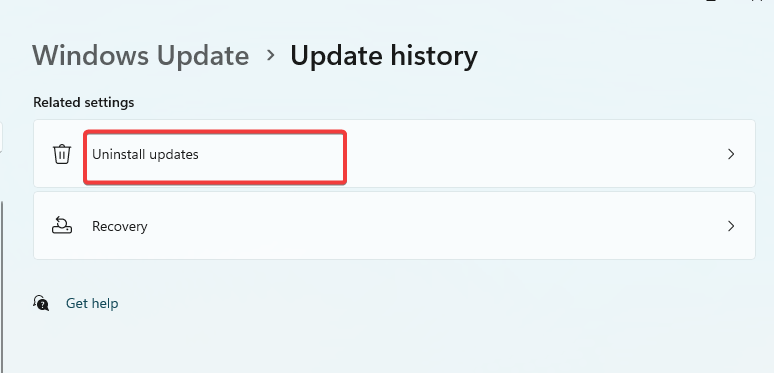
- დააწკაპუნეთ დეინსტალაცია ღილაკი ნებისმიერი განახლების წასაშლელად.

- დაბოლოს, გაუშვით კომპიუტერი და შეამოწმეთ, ასწორებს თუ არა მოვლენის ID 4660.
- Diskpart-მა ვერ გაასუფთავა დისკის ატრიბუტები: გამოსწორების 4 გზა
- Winsock შეცდომა 10038: როგორ გამოვასწოროთ იგი
- Wininet.dll ვერ მოიძებნა: როგორ გავასწოროთ ან გადმოვწეროთ ხელახლა
- Recycle Bin არის ნაცრისფერი? როგორ სწრაფად გამოვასწოროთ
3. შეასრულეთ სისტემის აღდგენა
- დაჭერა ფანჯრები + რ, ტიპი რსტრუი, და დაარტყა შედი.
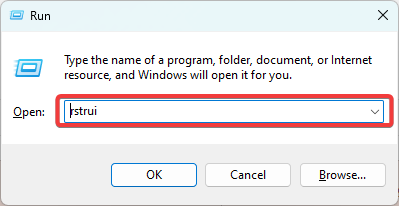
- აირჩიეთ აირჩიეთ აღდგენის სხვა წერტილი და დაარტყა შემდეგი.

- აირჩიეთ აღდგენის წერტილი და დააწკაპუნეთ შემდეგი.
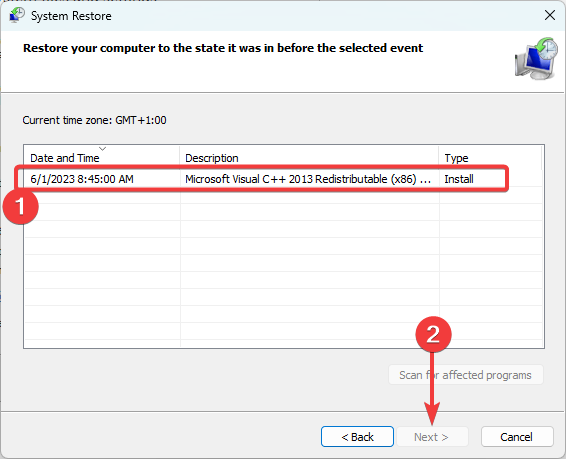
- ბოლოს დააწკაპუნეთ დასრულება და გადაამოწმეთ, რომ ის ასწორებს მოვლენის ID 4660.
მომავალში, თქვენ შეგიძლიათ თავიდან აიცილოთ მოვლენის ID ძლიერი უსაფრთხოების პოლიტიკის განხორციელებით. ძლიერი უსაფრთხოების პოლიტიკა დაგეხმარებათ თავიდან აიცილოთ არაავტორიზებული წვდომა თქვენს სისტემაში.
გარდა ამისა, ჩვენ გირჩევთ რეგულარულად შექმნათ თქვენი სისტემის სარეზერვო ასლი, რადგან ის დაგეხმარებათ აღადგინოთ მავნე მომხმარებლების მიერ წაშლილი ობიექტები ან ტექნიკის გაუმართაობა და გამოიყენოთ ძლიერი ანტივირუსი.
ეს არის ყველაფერი, რაც ჩვენ უნდა გავაზიაროთ ამ სტატიაში. თუ თქვენ გაქვთ დამატებითი შეკითხვები, დაგვიტოვეთ კომენტარი ქვემოთ მოცემულ კომენტარების განყოფილებაში და ჩვენ გიპასუხებთ.
ჯერ კიდევ გაქვთ პრობლემები? გაასწორეთ ისინი ამ ხელსაწყოთი:
სპონსორირებული
მძღოლებთან დაკავშირებული ზოგიერთი საკითხი შეიძლება უფრო სწრაფად მოგვარდეს სპეციალური ხელსაწყოს გამოყენებით. თუ ჯერ კიდევ გაქვთ პრობლემები თქვენს დრაივერებთან, უბრალოდ გადმოწერეთ DriverFix და გაუშვით იგი რამდენიმე დაწკაპუნებით. ამის შემდეგ, ნება მიეცით მას ხელში ჩაიგდოს და გამოასწორეთ ყველა თქვენი შეცდომა უმოკლეს დროში!


